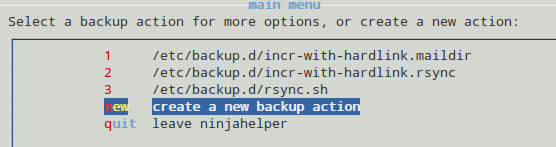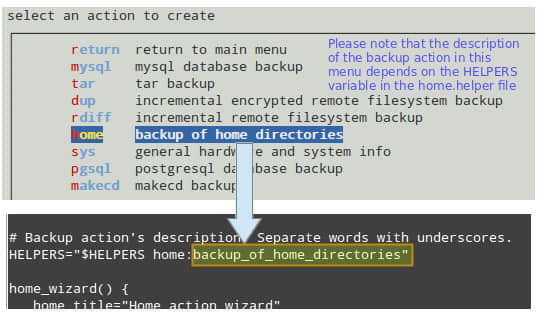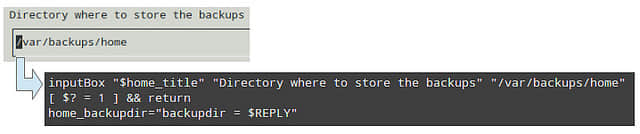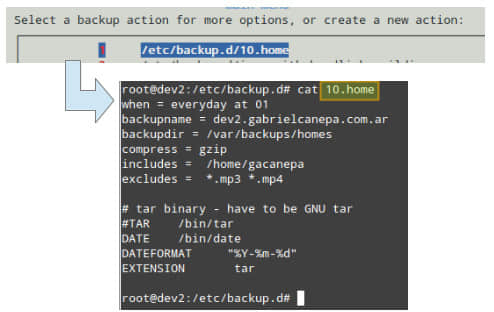backupninja是Debian系统(以及基于Debian的发行版)中一个强大的、高度可配置的备份软件。在前一篇文章 中,我们探讨了如何安装backupninja以及如何设置两个备份操作并执行。然而,那些只是冰山一角。这一次,我们要讨论如何定制 Handler 和 Helper ,使用这些功能定制策略以完成任何备份需要。
回顾 backupninja backupninja的一个独特的地方是它可以完全抛弃/etc/backup.d中的纯文本配置文件和操作文件,软件自己会搞定。另外,我们可以编写自定义脚本(又叫 “handler”)放在/usr/share/backupninja 目录下来完成不同类型的备份操作。此外,可以通过ninjahelper的基于ncurses的交互式菜单(又叫“helper”)来指导我们创建一些配置文件,使得人工错误降到最低。
创建定制的Handler与Helper 这一节的目标是创建一个脚本,将home目录以gzip 或bzip2 压缩包的形式备份起来,不包括音乐与视频文件。我们将这个文件命名为home,将它放在/usr/backup/ninja目录下。
尽管你可以使用默认的tar handler(参考 /usr/share/backupninja/tar 与 /usr/share/backupninja/tar.helper)来达到这个效果,但是我们使用这种方法来展示如何创建实用的 handler 脚本与基于 ncurses 的 helper。你可以根据你的需求来决定如何运用这里的方法。
由于 handlers 来源于主脚本,所以无需以#!/bin/bash开始的释伴行(shebang line)。
我们编写的 handler (/usr/share/backupninja/home)如下所示。已经详细注释了。getconf 函数用来读取备份操作的配置文件。如果你指定了一个变量的值,那么它会覆盖配置文件中对应变量的值:
1 2 3 4 5 6 7 8 9 10 11 12 13 14 15 16 17 18 19 20 21 22 23 24 25 26 27 28 29 30 31 32 33 34 35 36 37 38 39 40 41 42 43 44 45 46 47 48 49 50 51 52 53 54 55 56 57 58 59 60 61 62 63 64 65 66 67 68 69 70 71 72 73 74 75 76 77 78 79 80 81 82 83 DATEFORMAT ="%Y-%m-%d" if [ ! -d "$backupdir " ]"$backupdir " || fatal "Can not make directory $backupdir " if [ ! -w "$backupdir " ]"Directory $backupdir is not writable" $compress in "gzip" )compress_option ="-z" EXTENSION ="tar.gz" "bzip" )compress_option ="-j" EXTENSION ="tar.bz2" "none" )compress_option ="" warning "Unknown compress filter ($tar_compress )" compress_option ="" EXTENSION ="tar.gz" exclude_options ="" for i in $excludes do exclude_options ="$exclude_options --exclude $i " debug "Running backup: " $TAR -c -p -v $compress_option $exclude_options \"$backupdir /$backupname -" `$DATE "+$DATEFORMAT " `".$EXTENSION " \$includes $TAR -c -p -v $compress_option $exclude_options \"$backupdir /$backupname -" `$DATE "+$DATEFORMAT " `".$EXTENSION " \$includes \"$backupdir /$backupname -" `$DATE "+$DATEFORMAT " `.list \"$backupdir /$backupname -" `$DATE "+$DATEFORMAT " `.err"Tar backup failed"
接下来我们将要创建helper文件(/usr/share/backupninja/home.helper)。这样,hendlers将会以菜单的形式在ninjahelper 中显示:
1 2 3 4 5 6 7 8 9 10 11 12 13 14 15 16 17 18 19 20 21 22 23 24 25 26 27 28 29 30 31 32 33 34 35 36 37 38 39 40 41 42 43 44 45 46 47 48 49 50 51 52 53 54 55 56 57 58 59 60 61 62 63 64 65 66 67 68 69 70 71 72 73 74 75 76 77 78 79 80 81 82 "$HELPERS home:backup_of_home_directories" "Home action wizard" --fqdn `"$home_title " "When to run this action?" "everyday at 01" $ ? = 1 ] && return "when = $REPLY " "$home_title " "\" Name\" of backups" "$backupname " $ ? = 1 ] && return "backupname = $REPLY " "$REPLY " "$home_title " "Directory where to store the backups" "/var/backups/home" $ ? = 1 ] && return "backupdir = $REPLY " "$home_title " "Compression" \"none" "No compression" off \"gzip" "Compress with gzip" on \"bzip" "Compress with bzip" off$ ? = 1 ] && return ;"$REPLY " "compress = $REPLY " while [ -z "$REPLY " ]; do "$home_title: Includes" "Include:" /home/gacanepa$ ? = 0 ] || return 1 "includes = " for i in $REPLY ; do n "$i " ] && home_includes="$home_includes $i " while [ -z "$REPLY " ]; do "$home_title: Excludes" "Exclude:" *.mp3"Exclude:" *.mp4"Exclude:" "Exclude:" $ ? = 0 ] || return 1 "excludes = " for i in $REPLY ; do n "$i " ] && home_excludes="$home_excludes $i " $configdirectory /10 .homecat > $next_filename <<EOF$home_when_run $home_backupname $home_backupdir $home_compress $home_includes $home_excludes "%Y-%m-%d" 600 $next_filename
运行 ninjahelper 当创建了名为home的handler脚本以及对应的home.helper后,运行ninjahelper命令创建一个新的备份操作。
选择 create a new backup action(创建一个新的备份操作)。
接下来将看到可选的操作类型,这里选择“backup of home directories”(备份home目录):
然后会显示在helper中设置的默认值(这里只显示了3个)。可以编辑文本框中的值。注意,关于“when”变量的语法,参考文档的日程安排章节。
当完成备份操作的创建后,它会显示在ninjahelper的初始化菜单中:
按回车键显示这个备份操作的选项。因为它非常简单,所以我们可以随便对它进行一些实验。
注意,“run this action now”(立即运行)选项会不顾日程表安排的时间而立即进行备份操作:
备份操作会发生一些错误,debug会提供一些有用的信息以帮助你定位错误并纠正。例如,当备份操作有错误并且没有被纠正,那么当它运行时将会打印出如下所示的错误信息。
上面的图片告诉我们,用于完成备份操作的连接没有建立,因为它所需要链接的远程主机似乎宕机了。另外,在helper文件中指定的目标目录不存在。当纠正这些问题后,重新开始备份操作。
需要牢记的事情:
当你在/usr/share/backupninja 下新建了一个自定义脚本(如foobar)来处理特殊的备份操作时,那么你还需要编写与之对应的helper(foobar.helper)文件,ninjahelper 将通过它生成名为10.foobar(下一个操作为11,以此类推)的文件,保存在/etc/backup.d目录下,而这个文件才是备份操作的真正的配置文件。
可以通过ninjahelper设定好备份操作的执行时间,或按照“when”变量中设置的频率来执行。
总结 在这篇文章中,我们探讨了如何从头创建我们自己的备份操作,以及如何向ninjahelper添加相关的菜单以生成对应的配置文件。通过上一篇 与这一篇文章,我希望我已经给出了足够好的理由让你继续研究,或者至少应该尝试一下。
via: http://xmodulo.com/create-custom-backup-plan-debian.html
作者:Gabriel Cánepa 译者:SPccman 校对:wxy
本文由 LCTT 原创翻译,Linux中国 荣誉推出